目次
Excelの改ページオプションは、ワークシートを印刷したときに改ページが表示される場所を確認するのに役立ちます。 この記事では、手動または条件によって挿入するいくつかの方法を紹介します。 Excel 2010 - 2016で改ページを削除する方法、改ページプレビューを見つける場所、マーキングラインの非表示と表示も学びます。
改ページとは、ワークシートを印刷する際に個々のページに分割するための区切り線のことです。 Excelでは、用紙サイズ、余白、縮尺オプションに応じて改ページマークが自動的に挿入されます。 デフォルト設定でうまくいかない場合は、手動で簡単に改ページを挿入できます。 希望通りのページ数で表を印刷する際にとても役に立ちますよ。
今回は、Excelの改ページプレビューを使って、変更内容を簡単に確認する方法をご紹介します。 また、印刷前にワークシートの改ページを調整する方法、改ページを削除する方法、隠す方法、表示する方法についてもご紹介しています。
Excelで改ページを手動で挿入する方法
印刷プレビューで、Excelのデータが数ページに渡って印刷されるのが気に入らない場合、必要な場所に手動で改ページを挿入することができます。 以下に、その方法を説明します。
- 改ページを挿入する必要のあるExcelワークシートを選びます。
- に行ってみてください。 表示 タブをクリックし 改ページプレビュー のアイコンが表示されます。 ワークブックビュー のグループです。

をクリックすると、改ページが表示される位置も確認できます。 改ページプレビューボタン画像 エクセル上で ステータスバー .
関連項目: Excelで空白セルをハイライトして選択する方法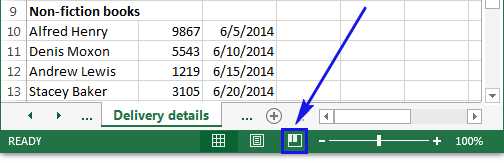
注意:もし 改ページプレビューへようこそ をクリックすると、ダイアログボックスが表示されます。 よっしゃー .ダニ このダイアログを二度と表示しない のチェックボックスをオンにすると、このメッセージを二度と表示しないようになります。
- これで、ワークシートの改ページ位置を簡単に確認することができます。
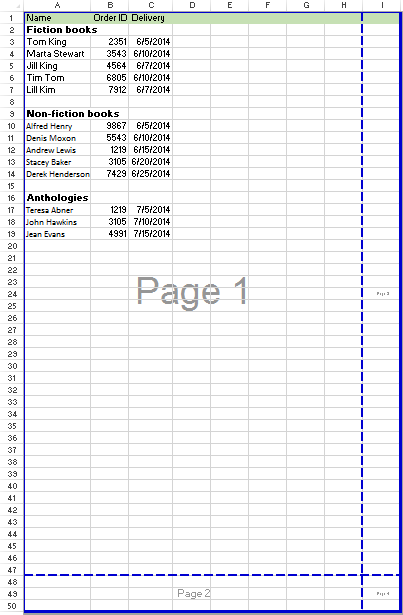
- を追加するには ホリゾンタル を選択し、その行を右クリックします。 改ページを挿入する オプションを選択します。
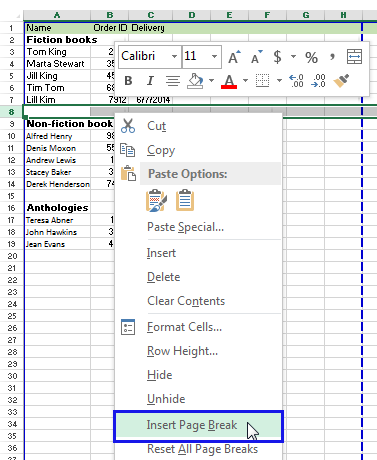
- を挿入する必要がある場合 垂直 ページ区切りで、右側の必要な列を選び、その上で右クリックし 改ページを挿入する .
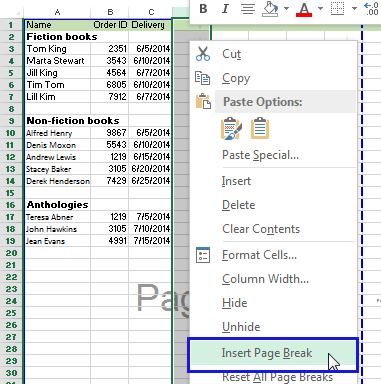
ヒント:Excelで改ページを挿入するもう1つの方法として ページレイアウト タブをクリックします。 休憩時間 において ページ設定 グループを作成し、ドロップダウン・リストから該当するオプションを選択します。
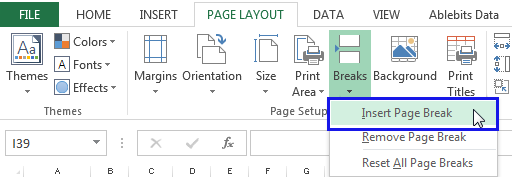
- を追加するには ホリゾンタル を選択し、その行を右クリックします。 改ページを挿入する オプションを選択します。
注)手動で追加した改ページが機能しない場合、その前に フィット トゥ スケーリングオプションが選択されている場合(ページレイアウトタブ -> ページ設定グループ -> ダイアログボックスランチャーボタン画像 -> ページ をクリック)。 スケーリングを次のように変更します。 に調整します。 ではなく
下の写真では、横方向に3つの改ページが追加されています。 そのため、印刷プレビューを行うと、データの異なる部分が別々のシートに表示されます。
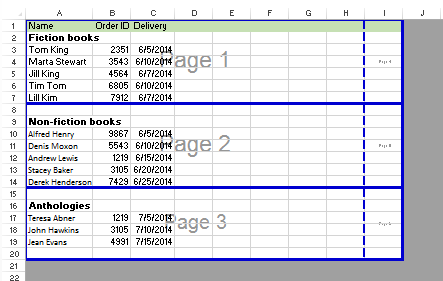
Excelで条件により改ページを挿入する
データテーブルを印刷することが多い場合は、Excelで自動的に改ページを挿入する方法を学ぶとよいでしょう。 条件次第で 例えば、Categoryというカラムがあり、各カテゴリーを新しいページに印刷させたいとします。
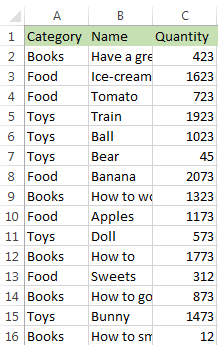
以下では、いくつかの便利なマクロと、Excelの組み込み機能を使用して改ページを追加する方法を説明します。 小計 の機能性を実現します。
マクロを使用してマーキングラインを追加する
以下の2つのマクロは、テーブルのデフォルトの改ページをすべて削除し、適切な位置に新しいマーキングラインを簡単に追加するものです。
分割に使用したいセルの範囲を選択し、ヘッダーを避けるだけです。
- InsertPageBreaksIfValueChanged。 - は、カラムの値が変更された場合に改ページを挿入する。
- InsertPageBreaksByKeyphrase - は、"CELL VALUE "を含むセルを見つけるたびに改ページします(セル全体であり、セルの一部ではありません、マクロの "CELL VALUE "を実際のキーフレーズに置き換える必要はありません)。
VBAの初心者の方は、「Excel 2010, 2013でVBAコードを挿入して実行する方法 - 初心者向けチュートリアル」をお気軽にお読みください。
Sub InsertPageBreaksIfValueChanged() Dim rangeSelection As Range Dim cellCurrent As Range Set rangeSelection = Application.Selection.Columns(1).Cells ActiveSheet.ResetAllPageBreaks For Each cellCurrent In rangeSelection If (cellCurrent.Row> 1) Then If (cellCurrent.Value cellCurrent.Offset(-1, 0).Value) Then ActiveSheet.Rows(cellCurrent.Row).PageBreak = _ xlPageBreakManual End If End If NextcellCurrent End Sub InsertPageBreaksByKeyphrase( Dim rangeSelection As Range Dim cellCurrent As Range Set rangeSelection = Application.Selection ActiveSheet.ResetAllPageBreaks For Each cellCurrent In rangeSelection If cellCurrent.Value = "CELL VALUE" Then ActiveSheet.Rows(cellCurrent.Row + 1).PageBreak = _ xlPageBreakManual End If Next cellCurrent End Sub小計を使用して改ページを挿入する
と思ったことはありませんか? 小計 Excelで改ページを挿入するオプションはありますか? この機能を使うと、実は作業がかなり楽になります。
- テーブルがあることを確認する ヘッダー 例えば、A列にカテゴリー名が含まれている場合、セルA1には「カテゴリー」というラベルを付けます。
- データのある範囲を選択します。 に進みます。 データ -> ソート -> カテゴリで並べ替え . クリック よっしゃー をクリックすると、注文したデータパーツを見ることができます。
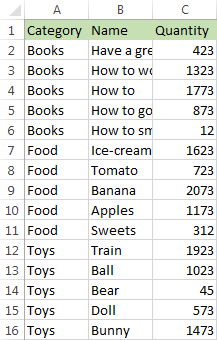
- からキーカラムを選択します。 の各変更時に。 このテーブルでは、「Category」です。
- ピック カウント から 使用機能 のリストが表示されます。
- で正しいチェックボックスを選択します。 に小計を追加する。 のグループです。
- を確認してください。 グループ間の改ページ のチェックボックスが選択されています。
- をクリックします。 よっしゃー .
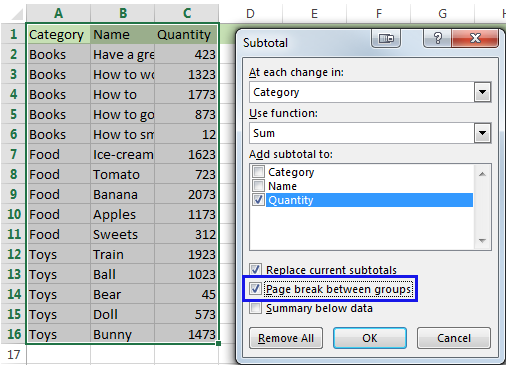
必要なければ合計のある行やセルを削除し、選択した設定に従って改ページが自動的に挿入された表を取得することができます。
Excelで改ページを削除する方法
Excelが自動的に追加した改ページを削除することはできませんが、手動で挿入した改ページを簡単に削除することができます。 特定のマーキングラインを削除するか、手動で挿入したすべての改ページを削除するかを選択することができます。
改ページを削除する
Excelで改ページを削除するには、以下の手順で行ってください。
- 改ページマークを削除したいワークシートを選択します。
- をクリックします。 改ページプレビュー の下にあるアイコンをクリックします。 表示 タブをクリックするか 改ページプレビューボタン の画像が表示されます。 ステータスバー .
- ここで、削除したい改ページを選択します。
- を削除するには 垂直 の区切りで、その行の右側の列を選択し、その列を右クリックして、オプションを選択します。 改ページを削除する .
- を削除するには ホリゾンタル ページ区切りで、削除したい行の下の行を選択します。 この行を右クリックして、「削除」ボタンをクリックします。 改ページを削除する オプションを一覧から選択します。
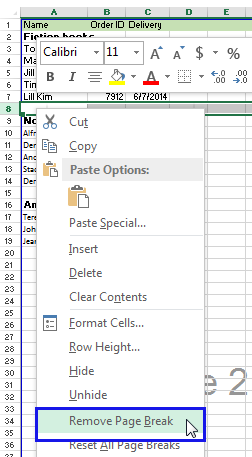
補足:改ページプレビュー領域の外側をドラッグして、改ページを削除することもできます。
挿入されたすべての改ページを削除する
が必要な場合 改ページを削除する を使用することができます。 すべての改ページをリセットする の機能性を実現します。
- 修正したいワークシートを開きます。
- をクリックします。 改ページプレビュー の下にあるアイコンをクリックします。 表示 タブをクリックするか 改ページプレビューボタン の画像が表示されます。 ステータスバー .
- に行ってみてください。 ページレイアウト のタブをクリックします。 ページ設定グループ をクリックします。 休憩時間 .
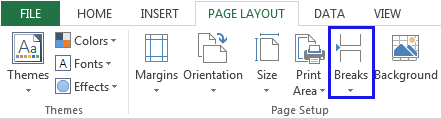
ヒント:ワークシート上の任意のセルを右クリックし すべての改ページをリセットする をメニューリストから選択します。
エクセルで改ページを移動する
もう一つの方法は、改ページをドラッグしてワークシートの別の場所に移動することです。
- クリック 改ページプレビュー について 表示 タブをクリックするか 改ページプレビューボタン の画像が表示されます。 地位 さけどころ .
- 改ページを移動するには、新しい場所にドラッグするだけです。
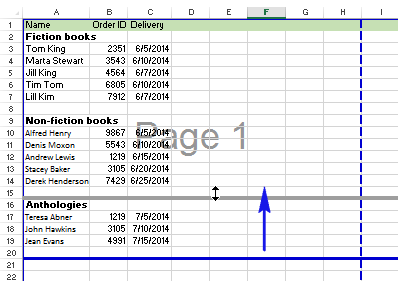
注)自動改ページを移動した後は、手動改ページとなります。
改ページマークの表示/非表示
以下は、その方法です。 みせる または 匿う で改ページします。 通常 見晴らし
- をクリックします。 ファイル タブで表示します。
- 次のページへ オプション -> 詳細 .
- までスクロールしてください。 ディスプレイ このワークシートのオプション をグループ化し、チェックまたはクリアします。 改ページを表示する のチェックボックスにチェックを入れます。

での改ページのオン・オフを簡単に切り替える方法がお分かりいただけたと思います。 通常 を表示します。
ノーマルビューに戻す
これで、すべての改ページが正しい位置を見つけたので、再び 通常 をクリックするだけです。 通常 の下にあるアイコンをクリックします。 表示 タブをクリックします。
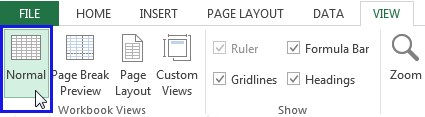
をクリックすることもできます。 ノーマルボタン画像 について ステータスバー .
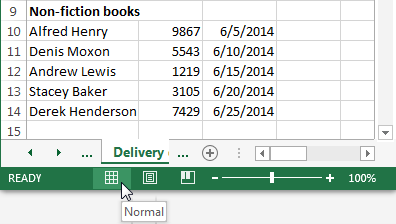
以上、今回はExcelの改ページオプションの使い方を紹介しました。 すべてのオプションを網羅するように努めましたので、印刷前に改ページを挿入、削除、表示、非表示、移動して調整する方法がわかったと思います。 また、条件によってマーキング線を追加する便利なマクロをいくつか入手し、Excelの改ページプレビューモードで作業することを学びました。
何か質問があれば教えてください。 幸せになって、Excelで優秀になりましょう!

